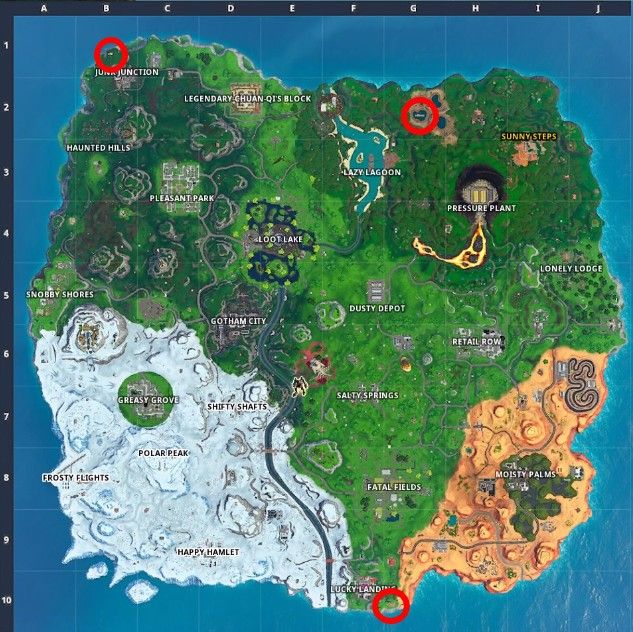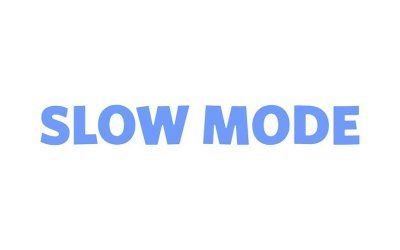Como copiar e colar no Mac - em etapas
Se você é um novo usuário de Mac com experiência em um PC com Windows, provavelmente está pensando em como usar os comandos típicos de copiar e colar no macOS. Neste artigo, vamos falar sobre como copiar e colar no Mac - etapas. Vamos começar!
No Windows, as combinações de teclas Copiar e Colar são Control-C e Control-V, respectivamente. No Mac, é muito semelhante - tudo o que você faz é usar a tecla Command em vez de Control. Você pode encontrar a tecla Command imediatamente à esquerda da barra de espaço do teclado.
Ao selecionar algum texto ou item no macOS, pressionar Command-C o copia para a área de transferência, onde permanecerá até que você o copie com outro item ou seleção ou reinicie o Mac.
Para colar a seleção da área de transferência em outro lugar, simplesmente navegue até o local desejado com o cursor e pressione Command-V.
Como copiar e colar no mac
Além dos atalhos de teclado acima, você pode usar o cópia de e Colar opções no Editar cardápio. Isso sempre pode ser encontrado na barra de menu de um aplicativo na parte superior da tela. (No Finder, o menu Editar também inclui um Mostrar área de transferência opção que você pode usar para ver a seleção copiada no momento.)
Se você clicar com o botão direito em um item ou em uma seleção de texto destacada, você também pode encontrar o cópia de comando no menu pop-up contextual. Depois de copiar o item ou a seleção de texto, o comando Copiar é substituído por Colar Item ou Colar , respectivamente.
Mac equivalente a Control + C e Control + V = Command + C e Command + V
Lembre-se de que os equivalentes do Mac para copiar e colar são os seguintes para aqueles que vêm de um plano de fundo do Windows:
- CÓPIA equivalente: Control + C = Command + C
- PASTE Equivalent: Control + V = Command + V
É isso. Legal e fácil!
Copiar e colar no Mac com menus
Conforme mencionado acima, as opções de menu para Editar também permitem que os usuários do Mac copiem e colem. Usar o sistema de menu para copiar e colar no Mac é talvez uma opção mais fácil para alguns usuários, pois não requer o uso de teclas. Em vez disso, copiar e colar pode ser feito inteiramente clicando nas opções de menu apropriadas.
- Selecione o texto ou item que deseja copiar no Mac
- Abra o menu Editar e escolha Copiar
- Navegue até onde deseja colar o texto, imagem ou outros dados copiados no Mac
- Volte ao menu Editar e escolha Colar para colar os dados copiados no local desejado
Conclusão
Tudo bem, isso foi tudo pessoal! Espero que goste deste artigo de como copiar e colar no mac e considerá-lo útil. Além disso, se vocês tiverem mais perguntas relacionadas a este artigo. Então, deixe-nos saber na seção de comentários abaixo. Nós entraremos em contato com você em breve.
Tenha um ótimo dia!
Veja também: 15 sites de notícias mais populares do mundo